Maison >Opération et maintenance >exploitation et entretien des fenêtres >Comment résoudre le problème selon lequel Win10 ne peut pas exécuter le programme exe
Comment résoudre le problème selon lequel Win10 ne peut pas exécuter le programme exe
- 王林original
- 2021-04-29 15:35:2421883parcourir
La solution au problème selon lequel Win10 ne peut pas exécuter le programme exe : ouvrez d'abord l'exécution, entrez regedit et cliquez sur OK, puis recherchez [.exe] et définissez les données de valeur de l'option par défaut sur [exefile] ; ; puis recherchez le dossier de commandes et définissez Les données numériques de l'option par défaut sont ["%1"%*] et redémarrez enfin l'ordinateur.

L'environnement d'exploitation de cet article : système Windows 10, ordinateur thinkpad t480.
La solution est la suivante :
Appuyez d'abord sur la touche Windows + R du clavier pour ouvrir l'interface "Exécuter", saisissez regedit pour ouvrir l'éditeur de registre
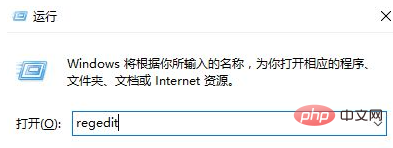
Ensuite, ouvrez l'éditeur de registre. Dans le volet de gauche, accédez à HKEY_CLASSES_ROOT.exe. Ensuite, dans le volet de droite, double-cliquez sur la touche "(Par défaut)" et définissez la valeur des données sur exefile
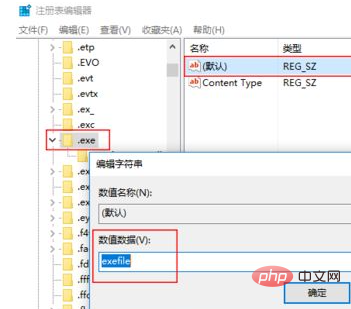
Accédez maintenant à la touche de commande ouverte du shell exefile HKEY_CLASSES_ROOT dans le volet de gauche. Sélectionnez ensuite (par défaut) dans le volet de droite, double-cliquez dessus et définissez ses données de valeur sur "%1" %*
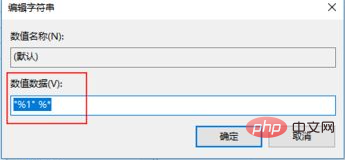
Enfin, redémarrez l'ordinateur et c'est tout.
Recommandations associées : tutoriel Windows
Ce qui précède est le contenu détaillé de. pour plus d'informations, suivez d'autres articles connexes sur le site Web de PHP en chinois!

